新的Smartisan OS已经可以升级到2.5.0版本,而且还提供一项特殊的功能——远程协助功能。大家应该都知道这是一个类似于QQ等社交软件都具备的控制他人手机的功能,但是在本身的手机上使用却还是不太明白如何来使用。乐呵呵网小编从网络上收集了一些相关信息“锤子T2远程协助首次使用方法”,希望对大家有帮助。
【注意事项】
登录远程协助时,使用的手机号所属的sim卡必须在使用手机中,且能确保接收短信。
锤子T2怎么设置远程协助 锤子T2远程协助首次使用方法第一:确保手机系统在2.5.0或以上版本
1.使用远程协助,需确保使用双方手机已升级到v2.5.0或以上版本。
2.建议:如有条件,在使用远程协助前,拿到长辈的手机提前进行系统升级及一次远程协助连接。
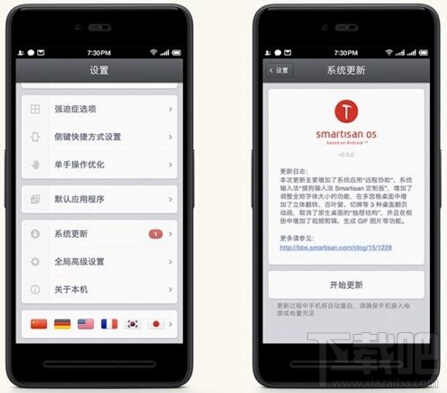
第二:进入应用
在桌面找到远程协助(红色的图标)并进入应用。

第三:登录
[求助方]
1.确保手机是联网状态后,进入应用后点击“我要求助”
2.在登录页面输入本机号码,并确保本机号码可接收短信
[帮助方]
1.确保手机是联网状态后,进入应用后点击“帮助别人”
2.在登录页面输入本机号码,并确保本机号码可接收短信
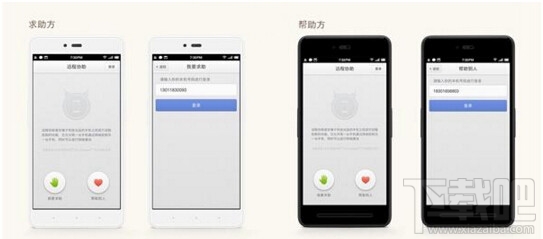
第四:发起帮助及等待帮助
[求助方]
首次登录成功后,您可在此页面等待对方发起帮助
2.您也可电话通知对方,通知对方发球帮助
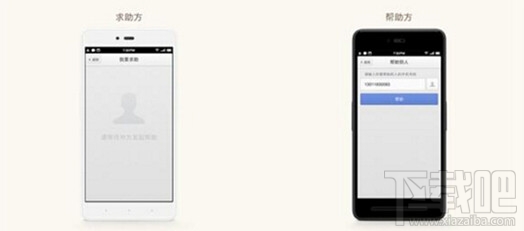
[帮助方]
1.首次登录成功后,您输入需要帮助的手机号码,然后点击“帮助”即。同时您需确保对方已成功登录,且在应用内等待。
2.您还可以从联系人列表中直接选取您需要帮助的联系人。
第五:接受帮助
[求助方]
对方发起请求后,您可选择是否接受帮助。
[帮助方]
发起帮助后,您需等待对方接受帮助。
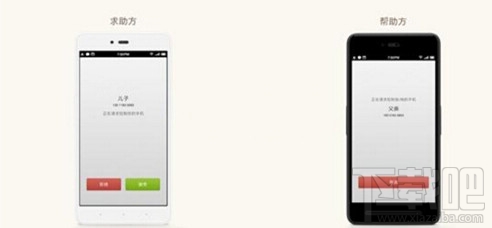
第六:成功连接,进行帮助操作
[求助方]
1.成功连接后,对方可对您手机进行操作。
2.点击左上角的红侧按钮,你可强制中断连接。
[帮助方]
1.成功连接后,您可对对方手机进行操作。
2.点击您屏幕左上角的按钮,可中断连接。

启用辅助功能-涂鸦助手

1.点击屏幕右上方的按钮,选择“启用涂鸦助手”后,你可在屏幕上进行涂画标记。
2.使用完毕后,您需点击右上方按钮,选择“停止涂鸦助手”。
锤子T2首次使用远程连接功能的教程小编就为大家介绍到这里。当然只有第一次设置起来比较麻烦而已,以后要连接的话就可以直接发起呼叫了,只要对方都处在良好的网络状态下就能够顺利的通过远程来互相操作手机


